Како омогућити или онемогућити хардверска дугмад на Виндовс 10 таблет рачунару
Ако желите да онемогућите сва хардверска дугмад на свом Виндовс 10 таблет рачунару, ево шта ћете морати да урадите. Можете искључити или онемогућити сва дугмад дефинисана од ОЕМ(OEM) -а уз помоћ уређивача локалних групних политика(Local Group Policy Editor) и уређивача регистра(Registry Editor) .
Таблет рачунари(Tablet PCs) су практични и преносиви уређаји и брзо обављају ваш посао. Скоро(Almost) сви таблет рачунари(Tablet PCs) имају бар једно хардверско дугме које вам омогућава да укључите или искључите(OFF) екран и промените јачину звука, итд. Ово може бити корисно ако желите да онемогућите та хардверска дугмад да бисте нешто проверили или тестирали нешто конкретно.
Омогућите или онемогућите хардверска дугмад на таблет(Tablet) рачунару
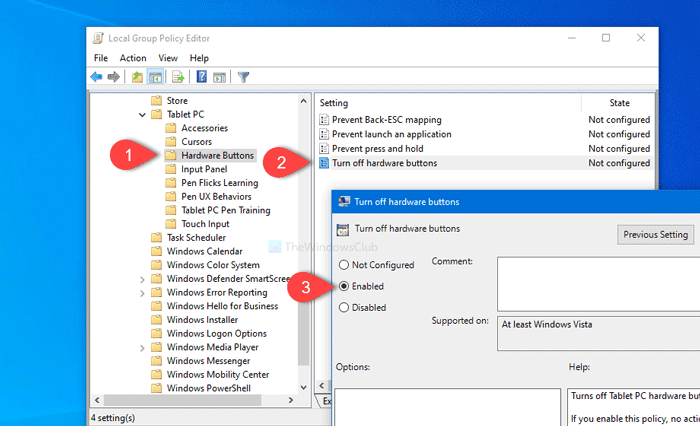
Да бисте омогућили или онемогућили хардверска дугмад на Виндовс 10 (Windows 10) таблет(Tablet) рачунару, следите ове кораке:
- Притисните Вин+Р да отворите промпт Покрени.
- Откуцајте гпедит.мсц(gpedit.msc) и притисните дугме Ентер.
- Идите на Хардверска дугмад(Hardware Buttons) у корисничкој конфигурацији(User Configuration) .
- Двапут кликните на Искључи хардверска дугмад(Turn off hardware buttons) .
- Изаберите опцију Омогућено .(Enabled)
- Кликните на Примени(Apply) и ОК(OK) .
Мораћете да отворите уређивач смерница локалне групе(Local Group Policy Editor) . За то притисните Win+R , откуцајте gpedit.mscи притисните дугме Ентер (Enter ) .
Након што га отворите, идите на следећу путању-
User Configuration > Administrative Templates > Windows Components > Tablet PC > Hardware Buttons
У фасцикли Хардверска дугмад(Hardware Buttons) видећете називе подешавања Искључи хардверска дугмад(Turn off hardware buttons) . Двапут кликните на њега и изаберите опцију Омогућено .(Enabled )
Сада кликните на дугме Примени (Apply ) и У реду (OK ) . Након тога, ваша хардверска дугмад неће радити док не вратите промену.
Други метод је подешавање регистра . (Registry)Због тога се препоручује да направите резервну копију датотека регистратора(backup Registry files) и направите тачку за враћање система да бисте били на безбедној страни.
Укључите или искључите хардверска дугмад помоћу уређивача регистра(Registry Editor)
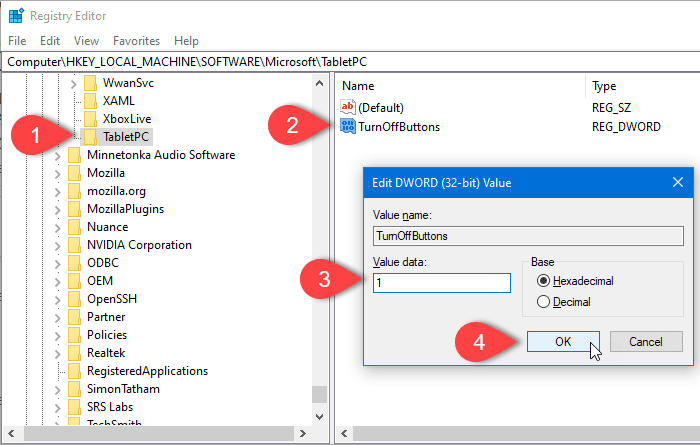
Да бисте искључили хардверска дугмад на Виндовс 10 (Windows 10) таблет(Tablet) рачунару помоћу уређивача регистра(Registry Editor) , пратите ове кораке:
- Притисните Вин+Р да отворите промпт Покрени.
- Унесите регедит(regedit) и дугме Ентер.
- Кликните на Да(Yes) у УАЦ одзивнику.
- Идите на ТаблетПЦ(TabletPC) у ХКЛМ(HKLM) -у .
- Кликните десним тастером миша(Right-click) на TabletPC > New > DWORD (32-битна) вредност.
- Именујте га као ТурнОффБуттонс(TurnOffButtons) .
- Двапут кликните на њу и подесите податке о вредности(Value) као 1 .
- Кликните на дугме ОК(OK) .
Отворите уређивач регистра . За то притисните Win+R , откуцајте regeditи притисните дугме Ентер (Enter ) . Ако се појави УАЦ(UAC) промпт, кликните на дугме Да (Yes ) . Сада идите на следећу путању-
HKEY_LOCAL_MACHINE\SOFTWARE\Microsoft\TabletPC
Кликните десним тастером миша(Right-click) на ТаблетПЦ(TabletPC) и изаберите опцију New > DWORD (32-bit) valueНакон тога, назовите га као ТурнОффБуттонс(TurnOffButtons) . Сада двапут кликните на дугме ТурнОффБуттонс и подесите податке о вредности (Value data ) као 1 .
На крају, кликните на дугме ОК (OK ) да бисте сачували промене.
То је то!
Related posts
Како омогућити или онемогућити режим таблета у оперативном систему Виндовс 10
Поправите управљачки програм за Вацом таблет који није пронађен у оперативном систему Виндовс 10
Режим таблета за Виндовс 10: шта је то и како га користити
Како користити Цортана на Виндовс 10 рачунару, нотебоок рачунару или таблету
Како онемогућити заштитне мере за ажурирања функција у оперативном систему Виндовс 10
Грешка ИД-а догађаја 158 – Додела идентичних ГУИД-ова диска у оперативном систему Виндовс 10
Најбољи бесплатни софтвер за молекуларно моделирање за Виндовс 10
Направите пречицу на тастатури да бисте отворили своју омиљену веб локацију у оперативном систему Виндовс 10
Како омогућити застарели оквир за претрагу у Филе Екплорер-у у оперативном систему Виндовс 10
3 најбоље Реддит апликације за Виндовс 10 које су доступне у Виндовс продавници
Шта је Цонтрол Флов Гуард у оперативном систему Виндовс 10 - како да га укључите или искључите
Лонг Патх Фикер Тоол ће поправити грешке предугачке путање у оперативном систему Виндовс 10
Емулирајте кликове миша тако што ћете лебдети помоћу миша без клика у оперативном систему Виндовс 10
Како користити Нетворк Сниффер Тоол ПктМон.еке у оперативном систему Виндовс 10
Овај рачунар не може да се надогради на Виндовс 10 због Парити Стораге Спацес
Шта је пакет за омогућавање у оперативном систему Виндовс 10
Мицрософт помоћник за удаљену радну површину за Виндовс 10
Како приказати глобалну листу интервентних тастера у оперативном систему Виндовс 10
Поправите брзо пражњење батерије на Виндовс 10 помоћу хибридне графике
Објашњавање модерног хоста за подешавање у оперативном систему Виндовс 10. Да ли је безбедно?
